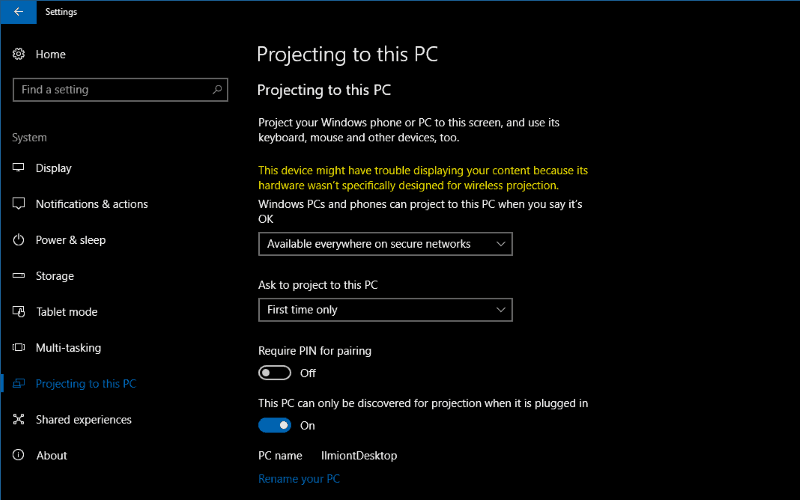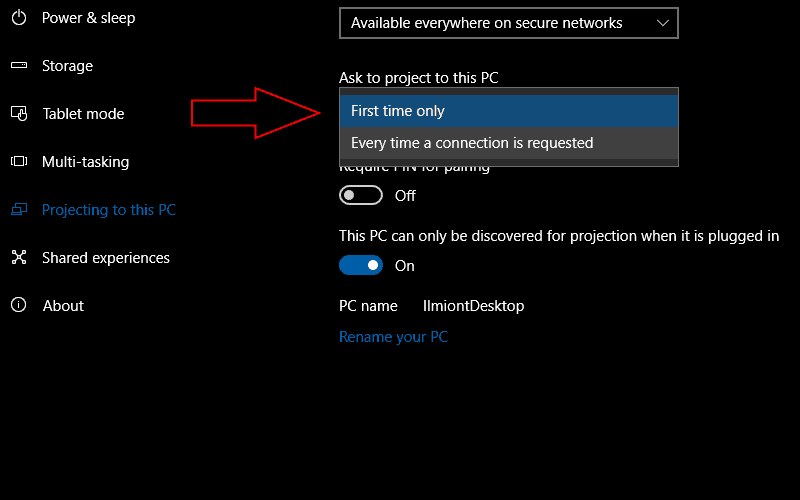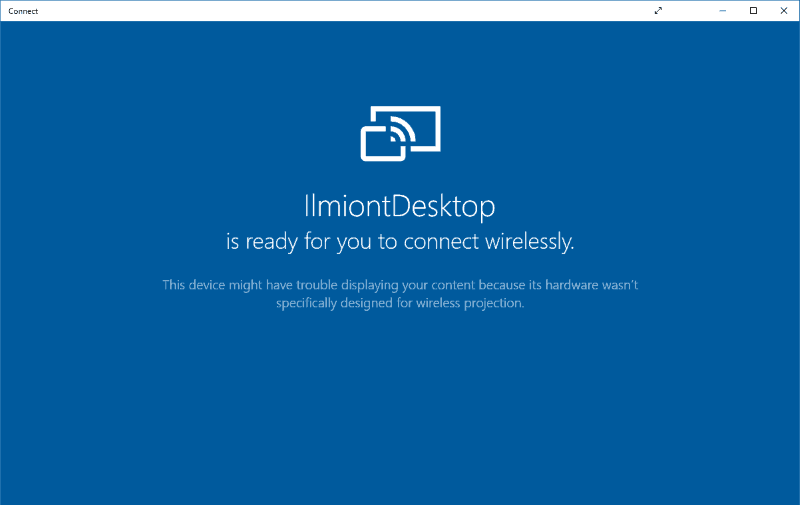Trådløs skærmdeling er en stadig mere populær måde at forbruge medier fra en smartphone på. Ved at bruge protokoller som Miracast kan du overføre video fra din mobilenhed til dit tv. Hvis du ejer en Windows 10-pc, kan du også projicere din skærm til den, så du kan spejle din telefon på din skrivebordsskærm.
Siden udgivelsen af jubilæumsopdateringen er Windows 10 kommet med alt, hvad du behøver for at streame din skærm til din pc. Du kan både sende og modtage Miracast-indhold i operativsystemet. For at komme i gang med at konfigurere din pc som en Miracast-modtager skal du åbne appen Indstillinger og klikke videre til kategorien “System”.
Alle de relevante indstillinger er angivet på siden “Projecting to this PC”. Her kan du vælge, hvor din pc må modtage indhold, og om en pinkode skal bruges til deling.
Rullemenuen “Windows-pc’er og -telefoner kan projicere til denne pc, når du siger det er OK” lader dig vælge de fysiske placeringer, som streaming er aktiveret for. Som standard er den indstillet til “Tilgængelig overalt på sikre netværk.” Din pc vises kun som en Miracast-modtager, når den er tilsluttet et betroet netværk. Alternativt kan du tvinge Miracast til at være “tilgængelig overalt” eller “altid slukket”.
Den anden rullemenu, “Spørg om at projicere til denne pc,” styrer, om du skal blive spurgt, før en enhed opretter forbindelse. Normalt burde “kun første gang” være tilstrækkeligt. Du får en advarsel første gang en ny enhed opretter forbindelse, men den vil blive husket til efterfølgende brug. Hvis du har til hensigt at bruge Miracast på et åbent netværk, kan “Hver gang der anmodes om forbindelse” være en mere sikker mulighed. Når du er færdig med at indstille adgangskontrollerne, er du klar til at begynde at streame indhold til din pc.
Åbn først Connect-appen på din pc. Dette er Windows’ indbyggede Miracast-afspiller, der viser det projicerede indhold.Åbn derefter dit medie på den enhed, du vil streame indhold fra, og brug styresystemets kontroller til at oprette forbindelse til en trådløs skærm.
På Windows 10-enheder behøver du kun at åbne Action Center og trykke på “Connect”-hurtigknappen. Din pc skulle dukke op på listen, hvis den er på det samme netværk. Tryk på dens navn for at få forbindelse. På Android kan du normalt oprette forbindelse til en trådløs skærm fra skærmen Hurtige indstillinger i meddelelsesbakken. Den nøjagtige procedure vil variere med den anvendte enhed. iOS inkluderer ikke indbygget understøttelse af Miracast-enheder, men apps som AirServer giver dig mulighed for at bygge bro over kløften.
Når du har tilsluttet din enhed, bør du se en livevisning af dens skærm i Connect-appen efter et par sekunder. Det vil streame i realtid fra din telefon, selvom ydeevnen varierer med hver enhedskombination. Kun nyere Windows 10-pc’er og bærbare computere inkluderer den dedikerede hardware, der er nødvendig for jævn Miracast-streaming. Hvis din enhed ikke fuldt ud understøtter standarden, vil siden Connect app og projektionsindstillinger vise en advarsel om, at ydeevnen kan blive forringet.
FAQ
Hvordan forbinder jeg min Android-telefon til en projektor?
Med det rigtige kabel kan du tilslutte din Android-enhed til en projektor, der direkte bruger et HDMI-kabel. En anden understøttet standard er MHL, som også tilsluttes via HDMI-porte. USB-C til HDMI-kabel Nyere Android-enheder, som de nyeste Samsung-telefoner, bruger USB-C til at oplade.
Hvordan projicerer jeg min telefonskærm til min computer?
Projicér din telefonskærm til en Windows 10-pc Åbn Windows 10-indstillinger og gå til kategorien System Find siden Projektering til denne pc, og vælg, hvor din pc har tilladelse til at modtage indhold Tjek under Windows Pc’er og telefoner kan projicere til denne pc, og vælg din sikkerhedsindstillinger. Åbn…
Hvordan konfigurerer og projicerer jeg på min Pixel-telefon?
For at konfigurere og projicere på din Pixel-telefon skal du følge de trin, der fulgte med din kompatible dock.For eksempel: Tip: Når du tilslutter din telefon til dockingstationen, behøver appen ikke at være åben. Tilslut din Pixel-telefon til din kompatible dock med et USB-C-kabel.
Kan jeg projicere min Android-telefon til min Windows 10-pc?
Nogle Windows- og Android-enheder kan projicere til din pc, når du siger, at det er ok. Denne vejledning viser dig, hvordan du tilslutter og projicerer en Android-telefon til skærmen på din trådløse Windows 10-pc.
Hvordan projicerer du din telefonskærm til en Windows 10-pc?
Projicér din telefonskærm til en Windows 10-pc. Hvis du vil beskytte din telefonskærm til din pc, skal du blot følge de enkle trin nedenfor. Tjek under Windows Pc’er og telefoner kan projicere til denne pc og vælg dine sikkerhedsindstillinger. Åbn Connect-appen på din pc, eller vælg Connect fra Action Center.
Hvordan forbinder jeg min pc til min telefonskærm?
På Windows 10-enheder behøver du kun at åbne Action Center og trykke på “Connect”-hurtigknappen. Din pc skulle dukke op på listen, hvis den er på det samme netværk. Tryk på dens navn for at få forbindelse. På Android kan du normalt oprette forbindelse til en trådløs skærm fra skærmen Hurtige indstillinger i meddelelsesbakken.
Hvordan beskytter du din telefonskærm til din pc?
Hvis du vil beskytte din telefonskærm til din pc, skal du blot følge de enkle trin nedenfor. Tjek under Windows Pc’er og telefoner kan projicere til denne pc og vælg dine sikkerhedsindstillinger. Åbn Connect-appen på din pc, eller vælg Connect fra Action Center. Cast til din pc ved hjælp af operativsystemets indbyggede værktøjer.
Hvordan projicerer du indholdet af din mobiltelefon til din pc?
Dette giver dig mulighed for at projicere indholdet af din mobiltelefon til din pc med Windows 10 og 11. Følgende anvisninger vil hjælpe dig i denne henseende: Tænd din pc. Gå til Indstillinger > System > Projektering til denne pc. Vælg “Valgfrie funktioner”.
Hvordan aktiverer jeg min Google Pixel?
Tryk på de tre prikker i øverste venstre hjørne af skærmen.Hold tænd/sluk-knappen nede, indtil Google-skærmen vises, og slip derefter. Fra skærmen “Velkommen til din Pixel” skal du vælge det relevante sprog og derefter trykke på Kom godt i gang. Fra skærmen “Telefonaktivering” skal du trykke på Fortsæt. Vent et par minutter, før aktiveringen er fuldført.
Hvordan forbinder jeg min Pixel-telefon til mit tv?
Tilslut din Pixel-telefon til din kompatible dock med et USB-C-kabel. Tilslut din kompatible dock til din skærm eller dit tv med et HDMI-kabel. Tilslut din kompatible docks strømkabel. Tip: Pixel 3 og nyere Pixel-telefoner fungerer med MediaGear USB-C Hub-dockingstation (vare 853265008171).
Hvordan starter jeg min pixel som en ny telefon?
Hvis din Pixel-telefon er din første telefon, eller du vil have en ny start, skal du tænde den og trykke på Start Konfigurer som ny. Du springer over at overføre data og begynder at tilpasse din nye telefon. Hjalp dette? Hvordan kan vi forbedre det?
Hvordan afslutter jeg min pixelopsætning?
Inden for et par minutter får du en “Pixel-opsætning er ikke færdig”-meddelelse. Tryk på Afslut opsætning. Åbn appen Indstillinger i et par dage. Tryk på Afslut opsætning øverst.
Hvordan forbinder jeg mit Samsung Smart TV til en projektor?
Din Samsung-enhed skal oprette forbindelse til din projektor og begynde at streame til den. Nogle projektorproducenter tilbyder deres egne Android-apps, der giver dig mulighed for at oprette forbindelse direkte til projektoren fra din enhed via Wi-Fi.
Hvordan streamer jeg min Android-skærm til en projektor?
Du skal bruge en projektor, der understøtter Wi-Fi Direct og giver dig mulighed for at streame din skærm ved hjælp af denne metode. For at begynde skal du stryge ned på din skærm for at få adgang til din underretningsskærm, og derefter trykke på tandhjulsikonet for at få adgang til din Android-menu “Indstillinger”. Alternativt kan du få adgang til din “Indstillinger”-menu fra apps-skuffen.
Kan du tilslutte en telefon til en projektor?
Du kan tilslutte din telefon (Android eller iPhone) til en projektor via kabler og adaptere såsom USB-C til USB-C, USB-C til HDMI, HDMI til HDMI, MHL og USB-C til VGA. Trådløse metoder omfatter Apple Airplay, Miracast, Chromecast og Wi-Fi Direct.Se mine bedste valg til hjemmebiografprojektorer.